No es necesario comprar un escáner pesado para extraer letras en sus papeles o escribir a mano para editar, simplemente puede escanear texto en iPhone con sólo la cámara directamente en un documento digital. Además de extraer textos, también puede usar la aplicación Notas para escanear, y el texto aparecerá directamente en su nota para que lo edite. Además, no debe preocuparse de que su iPhone sea demasiado viejo y no pueda usar la función Live Text. Porque en este artículo, puede encontrar todas las soluciones sobre cómo escanear texto en iPhone con o sin Live Text.
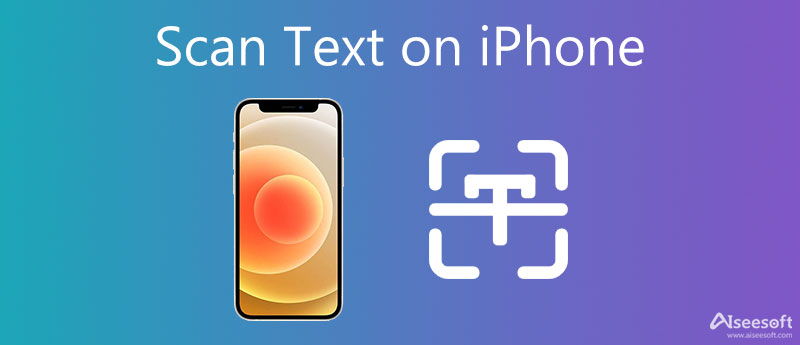
Live Text es una nueva función práctica de iOS 17. Con esta nueva función, el iPhone lee fácilmente el texto de una imagen usando solo la cámara. Y puede copiar, pegar y traducir directamente los textos después de escanear si su iPhone está actualizado con iOS 17 y tiene un chip A12 que admite la función Live Text. Si también desea editar el texto de la imagen con su iPhone, puede leer los siguientes pasos sobre cómo escanear texto en iPhone con Notas para editar.
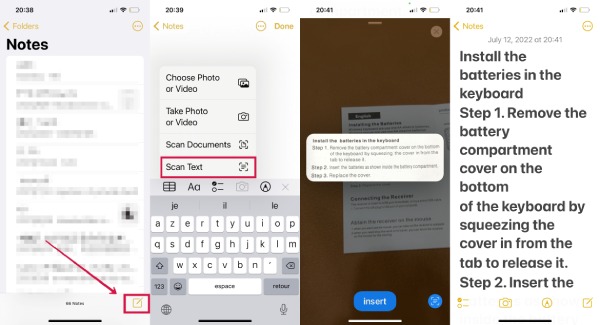
También puede compartir el texto escaneado con otros, invitar a sus amigos a coeditar el texto, compartirlo con otras aplicaciones como Word o Pages.
¿Cómo escanear texto en un iPhone que no tiene la función Live Text? Para aquellos que tienen un modelo antiguo de iPhone, también pueden escanear texto en iPhone con la ayuda de un sitio web de OCR en línea o un convertidor como Aiseesoft Convertidor de palabras JPG gratis. Este convertidor puede ayudarlo a copiar y pegar el texto en una imagen y también crear un documento digital para usted. Además, la cámara del iPhone no puede escanear muchos documentos al mismo tiempo ya que la vista de la cámara es limitada. Pero el Convertidor de palabras JPG puede resolver este problema con la conversión por lotes.
1. Escanee texto en casi cualquier tipo de imagen a gran velocidad.
2. Extraiga documentos de texto de JPG/JPEG con gran precisión.
3. Cree varios documentos de salida como Word, PPT y EXCEL.
4. Agregue más de un archivo de imagen para escanear texto y ahorrar más tiempo.
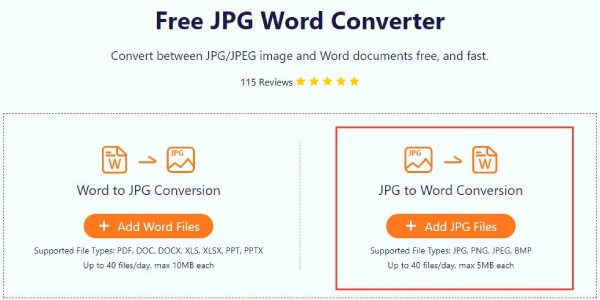
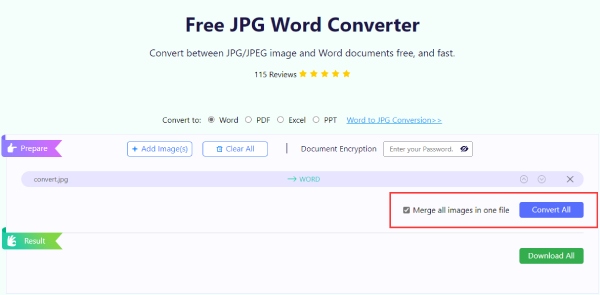
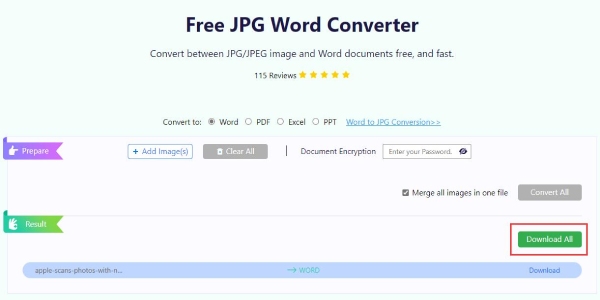
img2txt es un sitio web gratuito de OCR que le permite escanear texto en iPhone en cualquier lugar y en cualquier momento.
1. Puede escanear el texto de un archivo de imagen de menos de 8 MB.
2. Admite más de 35 idiomas para el reconocimiento de texto.
3. Escanee su texto en documentos editables sin limitación.
4. Obtenga una vista previa del contenido de la imagen y edítelo en línea antes de descargarlo.
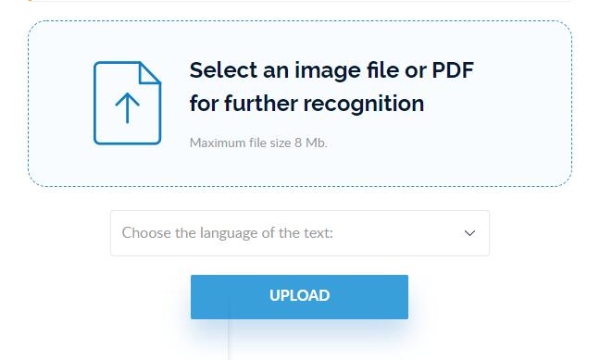
OCR en línea es otro conversor gratuito de imagen a texto que puede extraer texto de las imágenes. Sin registrarse, puede convertir 15 archivos por hora y escanear un archivo que no supere los 15 MB. Si te registras, puedes procesar más.
1. Mantenga el diseño original después de convertir imágenes en textos.
2. Guarde sus textos escaneados de salida durante un mes después del registro.
3. Extraiga letras de imágenes y documentos PDF en textos editables.
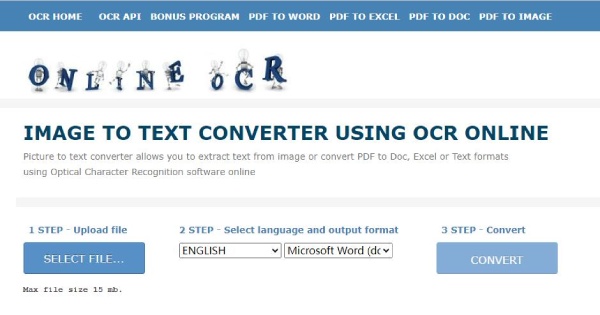
¿Cómo deshabilitar escanear texto en iPhone?
Si no desea que se muestre el texto detectado al tomar fotografías, puede ir a Ajustes>Cámaray toque Mostrar texto detectado para apagarlo. Para aquellos que no quieren ver el texto en vivo, deben ir a Ajustes>General, luego encuentra el Idioma y regióny toca el Texto en vivo para apagarlo. Esto deshabilitará la acción de seleccionar texto en una imagen para copiar.
¿Puedo escanear texto en el iPhone X?
No, no puede escanear texto directamente para copiar o pegar en el iPhone X, la función de escaneo de texto de iOS 17 necesita un chip avanzado como A12 o posterior. Pero puedes usar el Escanear documento herramienta en el Notas aplicación tocando el Añada botón con el + icono en una nueva nota. Si desea escanear directamente el texto de una imagen en un documento editable en el iPhone X, puede usar otras herramientas de OCR como OnlineOCR.
¿Qué modelos de iPhone pueden escanear texto?
Para usar Live Text para escanear texto en iPhone para copiar o pegar, necesita un iPhone XS, iPhone XR o modelos posteriores. Puedes ver un Escanear botón al abrir el Cámara en estos modelos para tomar una foto de un documento.
Conclusión
Con todo, has llegado al final de este artículo y conoces 4 formas cómo escanear texto en iPhone. Ya sea que su iPhone tenga la función de texto en vivo o no, todos pueden encontrar una solución deseable en este artículo y extraer textos de imágenes con éxito.

Video Converter Ultimate es un excelente conversor, editor y potenciador de video para convertir, mejorar y editar videos y música en 1000 formatos y más.
100% Seguro. Sin anuncios.
100% Seguro. Sin anuncios.